はじめに
アフィニティルールの設定はCLIコマンドで行うことが可能ですが、Prism Centralで行うことも可能です。今回はGUIを使用したアフィニティルールの作成方法について、丁寧に解説したいと思います。
手順
カテゴリーの設計
システムで事前に作成されているカテゴリーを使用する方法もありますが、ユーザー定義で新規に作成するのがよいでしょう。今回は、次のような設計をしました。
〇VMのカテゴリ設計
Name:サーバのOSの種類を定義(Windows もしくは Linux)
Value:サーバ名
〇ホストのカテゴリ設計
Name:AHV(ハイパーバイザーの名前にしておくと良いでしょう)
Value:ハイパーバイザーのホスト名
カテゴリーの作成
Infrastructure > 管理 > Cateforiesをクリックします。
左上のNew Categoryをクリックします。
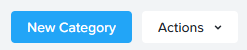
NameとValuesに必要な情報を入力します。問題が無ければ保存ボタンをクリックします。
〇VMのカテゴリ作成
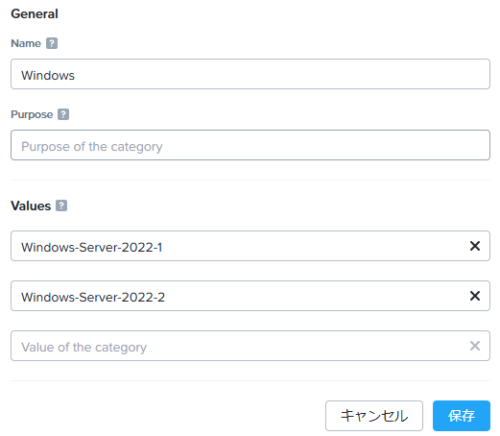
〇ホストのカテゴリ作成
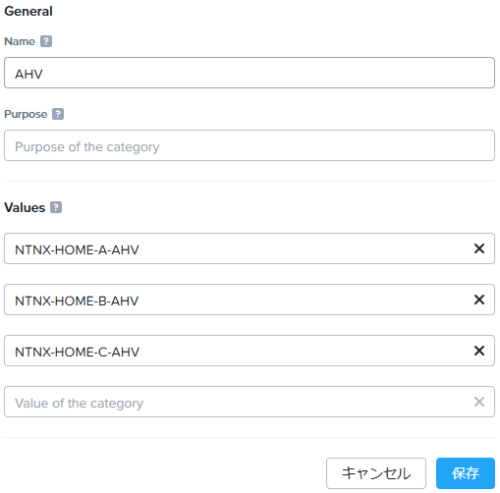
カテゴリーの付与
〇VMへのカテゴリ付与
カテゴリーを付与したいVM上の右クリック > Other Actions > Manage Categoriesをクリックします。
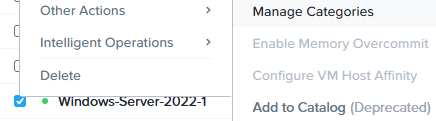
Searchで先ほど作成したカテゴリーを付与します。問題が無ければ右下の保存ボタンをクリックします。
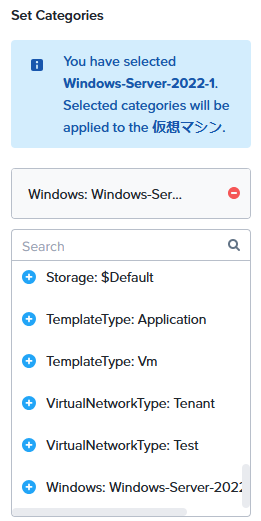
〇HOSTへのカテゴリ付与
ハードウェア > Hostsをクリックします。
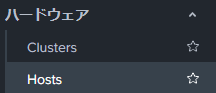
カテゴリの付与の要領はVMを変わりません。
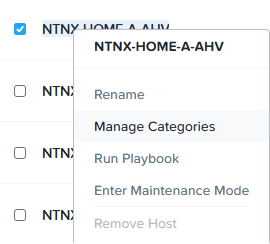
ここでは、各ホストの名前と合致しているカテゴリを付与します。
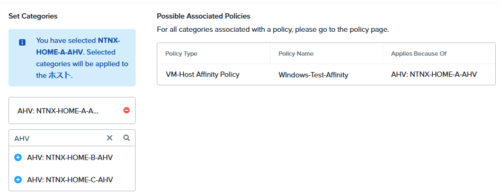
これを、全てのホストに対して行います。
VM-Host Affinity Policesの作成
VMダッシュボードのPolicesタブから選択します。
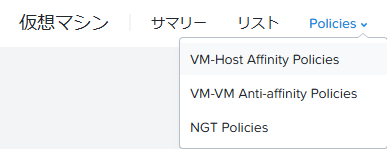
真ん中のCreate~をクリックします。
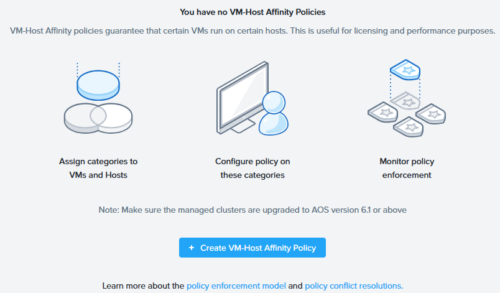
必要な情報を入力します。先ほど作成したVM用のカテゴリとHost用のカテゴリを検索して選択します。
ここでは、Windows:サーバ名のカテゴリを持つVMは、ホストの1,2号機に限定して稼働するように制御します。
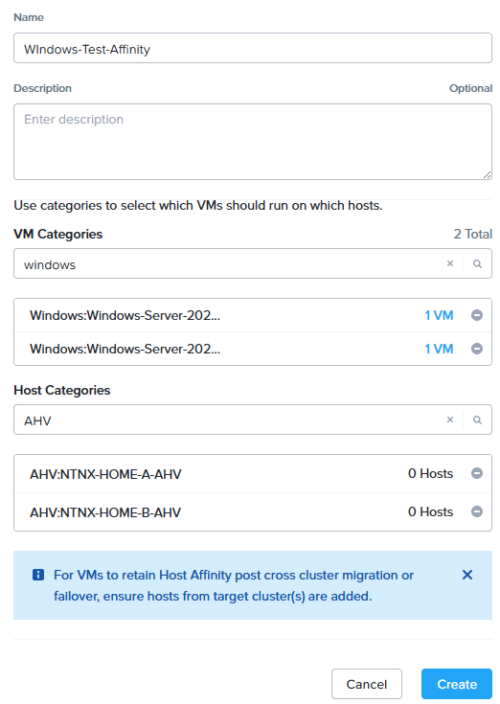
正常にポリシーが適用されていれば、次のような画面となります。
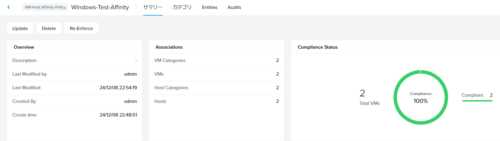
カテゴリタブでVMやHosts毎にどのカテゴリが付与されてるのか確認することが可能です。
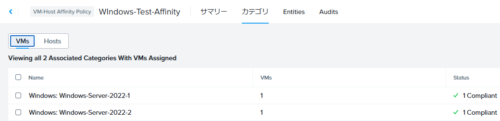
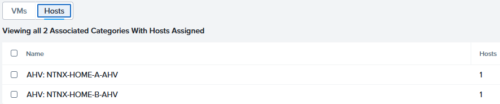
エンティティタブでは、カテゴリが付与されているVMやHostを確認することができます。



コメント